Este util ca computerul să introducă automat modul de somn atunci când este inactiv. Economisește puterea și reduce tensiunea sistemului. Dacă nu vă place această funcție, totuși, este ușor de dezactivat.
Mulți oameni consideră că funcția de repaus automat nu este binevenită. Indiferent dacă sunteți un utilizator cu putere care rulează mai multe computere simultan sau doar cineva care jonglează cu alte sarcini în timp ce își folosește computerul, aveți nevoie de o modalitate de a vă menține computerul treaz fără interacțiune.
Așadar, iată toate modalitățile prin care puteți împiedica deconectarea automată a computerului fără a fi nevoie să atingeți manual mouse-ul sau tastatura.
Modificați opțiunile de alimentare Windows
Cea mai simplă metodă de dezactivare a repausului automat este modificarea setărilor Windows Power. Această abordare nu necesită niciun software suplimentar pentru a funcționa, ceea ce o face cea mai bună opțiune pentru cei care doresc să evite instalarea nimic.
Rețineți, totuși, că schimbarea opțiunilor de alimentare poate fi o problemă dacă doriți să comutați înainte și înapoi între diferite moduri de alimentare și doriți ca computerul să rămână treaz temporar. Utilizarea unei aplicații terță parte este mai bună în astfel de cazuri, deoarece vă oferă o comutare la îndemână pentru a activa și dezactiva hibernarea automată.
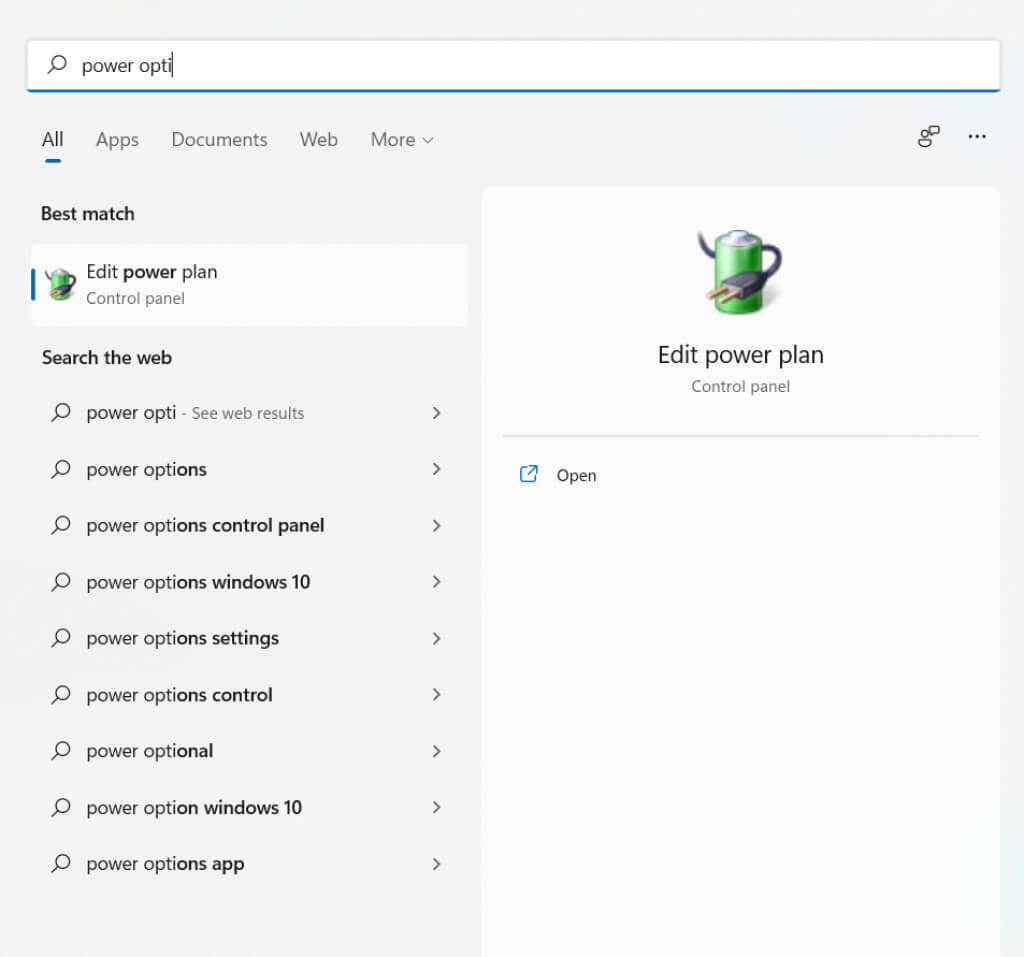
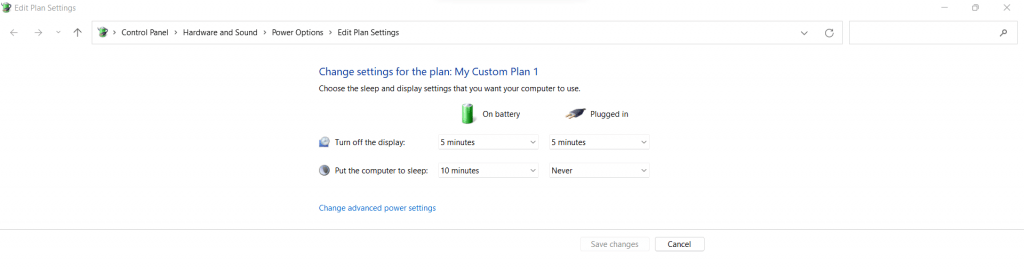
Utilizați software terță parte
Windows utilizează starea proceselor care rulează pentru a determina când sistemul este inactiv. Dacă în prim-plan nu există programe care interacționează activ, Windows presupune că nu sunteți prezent și pune computerul în stare de repaus..
Majoritatea aplicațiilor enumerate aici funcționează prin declanșarea artificială a mișcării mouse-ului sau a tastaturii la fiecare câteva secunde. Acest lucru are același efect ca și efectuarea manuală a acelor acțiuni, împiedicând computerul să intre în modul de așteptare.
Mouse Jiggler
Mouse Jiggler, după cum sugerează și numele, mișcă pur și simplu indicatorul mouse-ului pentru a împiedica computerul să intre în repaus. Acest lucru are avantajul suplimentar de a împiedica economizoarele de ecran să preia afișajul, care este scopul inițial al aplicației.
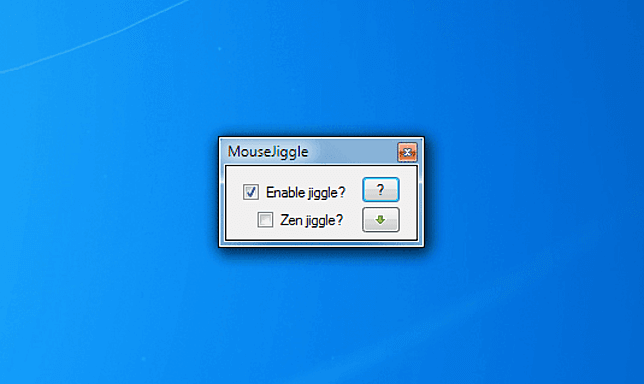
Puteți găsi mișcările aleatorii ale mouse-ului iritante dacă vă uitați activ la ecran (de exemplu, dacă citiți un document pe ecran). Pentru aceasta, există un mod Zen jiggle, care împinge indicatorul în fundal și nu interferează cu experiența dvs. de vizionare.
Aplicația nu necesită instalare, așa că o puteți păstra pe un pen drive și o puteți purta cu dvs. Trebuie doar să extrageți fișierul zip descărcat și să îl rulați. Rețineți că software-ul are nevoie de .NET pentru a funcționa și îl va instala dacă nu este prezent.
Cofeina
Cofeina este o aplicație mică care adoptă o abordare diferită pentru a menține treaz sistemul. În loc să folosească mișcările cursorului mouse-ului care vă pot interfera cu munca sau apăsările de taste care intră în conflict cu tastarea sau alte lucruri, folosește tasta F15.
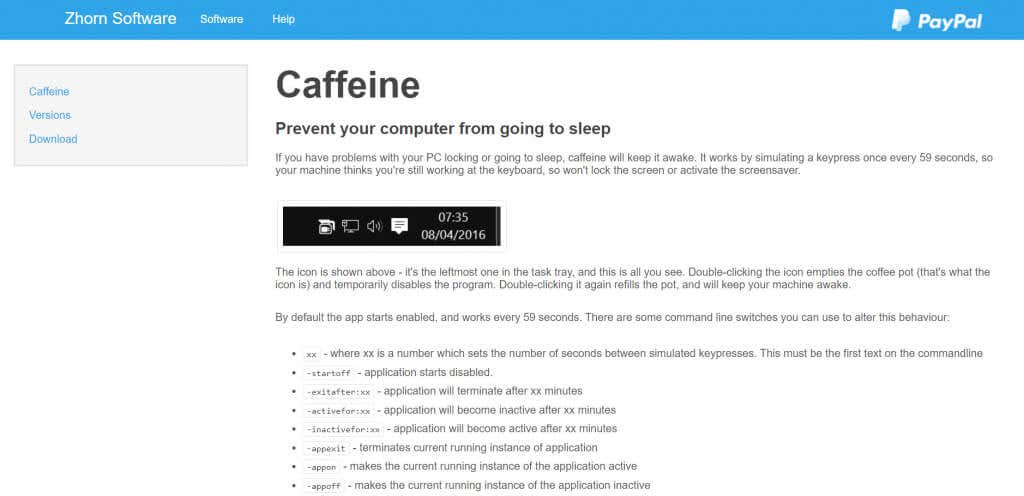
Tasta F15 este aleasă pentru a avea șanse minime de interferență cu utilizarea obișnuită - probabil că nici măcar nu știți cum să o apăsați - în timp ce vă înregistrați și ca intrare validă. Cofeina este, de asemenea, o aplicație destul de slabă, care se reduce la minim în bara de sistem din bara de activități în loc de o fereastră întreagă.
Puteți să faceți dublu clic sau să faceți clic dreapta pe pictograma cănii de cafea pentru a comuta aplicația. O cană de cafea plină înseamnă că este activată, în timp ce o oală goală înseamnă că cafeina este dezactivată. Există, de asemenea, o grămadă de comutatoare din linia de comandă pentru a personaliza comportamentul aplicației, de la durata dintre apăsările simulate de taste până la fereastra în care se activează.
PowerToys
Până acum, am văzut aplicații terță parte pentru a vă menține computerul treaz, dar există și un instrument oficial care face același lucru. Microsoft PowerToys oferă utilizatorilor cu putere Windows multe funcții valoroase care necesită, de obicei, software diferit pentru implementare..

Puteți fixa o fereastră în partea de sus, remapați tastele, redimensionați imaginile și, desigur, puteți menține computerul treaz fără interacțiunea utilizatorului. Caracteristica care ne interesează este denumită în mod corespunzător PowerToys Awake și vine implicit împreună cu instalarea PowerToys.
Puteți instala această colecție de utilitare atât pe Windows 10, cât și pe Windows 11 prin Magazinul Microsoft sau pe Lansarea Github. Fiind o aplicație Windows acceptată oficial, are o interfață de utilizator mult mai bună decât multe dintre instrumentele pe care le-am văzut mai sus. Trebuie doar să Activați Awake, iar instrumentul se va ocupa de tot.
Care este cel mai bun mod de a vă menține computerul treaz fără interacțiune?
Pentru majoritatea oamenilor, cel mai bun mod de a vă menține computerul treaz fără intrare este să modificați setările de economisire a energiei. Cu opțiunile potrivite, vă puteți configura computerul pentru a rămâne treaz la nesfârșit.
Singura problemă cu această abordare este că nu aveți întotdeauna privilegii de administrator pentru computerul la care lucrați. Acest lucru face imposibilă modificarea setărilor Power & Sleep pe computerele biroului dvs. etc.
Aici intervin instrumentele terță parte. Aplicații precum Mouse Jiggler sau Coffeine vă pot menține computerul treaz fără a modifica setările de alimentare. Ei fac acest lucru simulând mișcarea mouse-ului sau apăsarea tastelor, făcând sistemul de operare să creadă că ești activ. Deoarece sunt, de asemenea, mult mai ușor de utilizat, este posibil să preferați această rută chiar și atunci când puteți modifica setările.
Avem și ghiduri de depanare pentru când Windows nu intră în somn când ar trebui și cum să împiedicați un mouse sau un dispozitiv USB să trezească Windows.
.